win7任务栏没显示网络图标怎么连接上网 教你让win7显示网络图标的方法
更新时间:2021-06-08 13:40:00作者:mei
正常情况下,win7系统网络图标直接显示在任务栏上,可以观看到网络状态,近期,一些网友说自己win7系统底部的任务栏上没有无线网络图标,但这不影响我们设置无线网络。有什么办法让win7显示网络图标?我们可以打开无线网络连接窗口设置,感兴趣的快来看看教程步骤。
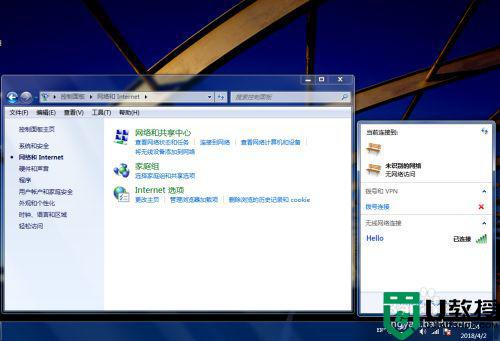
具体方法如下:
1、进入win7系统桌面,左下角打开win菜单点击“控制面板”。
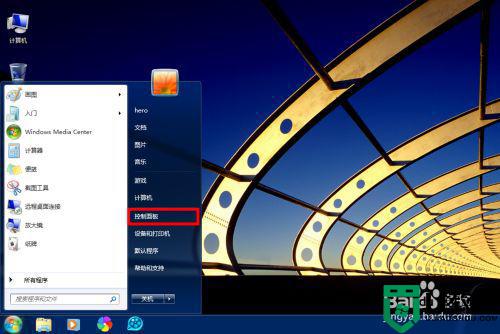
2、接着会弹出控制面板的窗口,里面有各种设置。
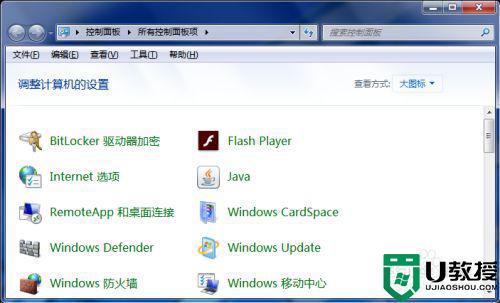
3、在右上角的查看方式中选择“类别”。
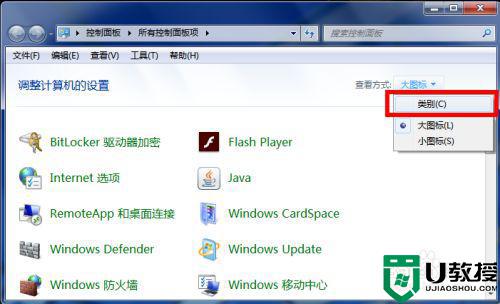
4、接着点选其中的“网络和Internet”。
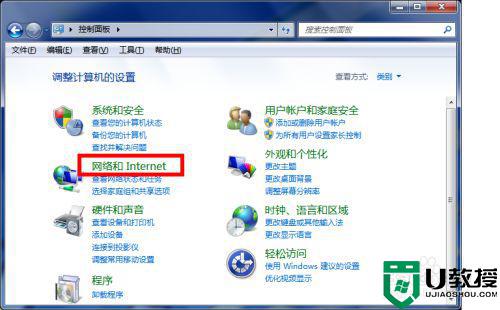
5、然后会进入网络和Internet界面,我们点选其中的“连接到网络”。
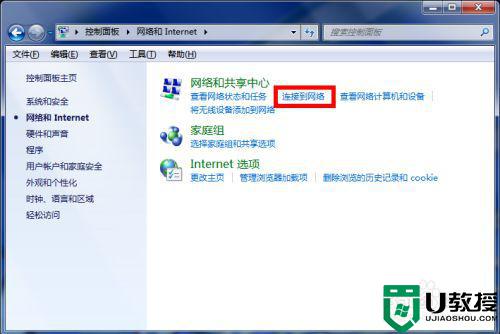
6、最后我们熟悉的无线连接窗口就弹出来了,现在就可以连接无线网了。
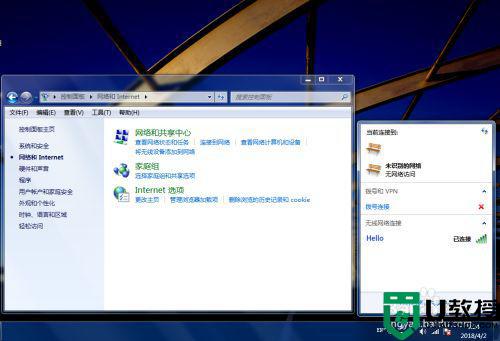
简单几个操作之后,我们可以在win7系统任务栏上显示网络图标,感兴趣的用户一起来操作。
win7任务栏没显示网络图标怎么连接上网 教你让win7显示网络图标的方法相关教程
- Win7任务栏网络图标显示已断开怎么可以连接上网
- win7上网图标不显示怎么办 win7网络图标不见了的解决方法
- win7网络显示黄色感叹号什么原因 win7网络图标有黄色感叹号无法上网的解决方法
- win7右下角显示多个网络连接怎么办 win7多重网络图标彻底解决方法
- win7右下角显示多个网络连接怎么办 win7多重网络图标彻底解决方法
- win7怎么找不到无线网络连接 高手教你显示win7无线网络连接的方法
- WIN7系统右下角网络连接显示感叹号上不了网解决方法
- win7网络连接图标不见了怎么办
- win7连不上网显示圆圈怎么办 win7网络图标有小圆圈怎么办
- win7网络连接一直显示正在获取网络地址的解决步骤
- Win11怎么用U盘安装 Win11系统U盘安装教程
- Win10如何删除登录账号 Win10删除登录账号的方法
- win7系统分区教程
- win7共享打印机用户名和密码每次都要输入怎么办
- Win7连接不上网络错误代码651
- Win7防火墙提示“错误3:系统找不到指定路径”的解决措施
热门推荐
win7系统教程推荐
- 1 win7电脑定时开机怎么设置 win7系统设置定时开机方法
- 2 win7玩魔兽争霸3提示内存不足解决方法
- 3 最新可用的win7专业版激活码 win7专业版永久激活码合集2022
- 4 星际争霸win7全屏设置方法 星际争霸如何全屏win7
- 5 星际争霸win7打不开怎么回事 win7星际争霸无法启动如何处理
- 6 win7电脑截屏的快捷键是什么 win7电脑怎样截屏快捷键
- 7 win7怎么更改屏幕亮度 win7改屏幕亮度设置方法
- 8 win7管理员账户被停用怎么办 win7管理员账户被停用如何解决
- 9 win7如何清理c盘空间不影响系统 win7怎么清理c盘空间而不影响正常使用
- 10 win7显示内存不足怎么解决 win7经常显示内存不足怎么办

